R732��SSHD��SSD960GB�Ɋ����I
��SSD�Ɋ����������R
�@�ŋ߁ACPU��HDD���t���ɉғ����Ă���ł͂Ȃ��̂ɑ�����t���Ȃ��Ȃ�v�`�t���[�Y���p������悤�ɂȂ��č����Ă��܂����B
�@2013�N12���w����3�N���قǎg���Ă��܂��̂ł��낻��ς������Ƃ��v���܂������A���ڂ���Ă���1TB��SSHD��SSD�Ɍ���������������������ł��Ȃ����l���āASSD�ւ̊����ɓ��ݐ�܂����B
���Ȃ݂ɊǗ��l��dyanbook��R732/37JW�ŁA��3�����Corei 5�ł��B�僁������16GB�ڂ��Ă��܂��B
��SSD�̑I��
�@���āASSD�Ɋ�������ƌ��߂���x��SSD�̑I��ł��B
�@R732/37JW�ɓ��ڂ���Ă���SSHD��1TB�ł��B�Ǘ���ʂŌ����930GB���x�ƕ\������A�f�B�X�N�̎g�p����40%���x�ł����B�Ȃ̂Ŕ�r�ĉ��i������512GB��SSD�ɂ��悤���Ǝv���܂������A�ŋ߂͓�����Î~�������ȃt�@�C���������̂�960GB��1TB�̂��̂���I�Ԃ��Ƃɂ��܂����B�I����͈ȉ��Ƃ��܂����B
�@�E960GB��1TB�̗e�ʂ�����SSD
�@�E�w�����i��3���~���x
�@�E������x�M���̂�����u�����h��SSD�ɂ�����
�@�EGW�̑O���œ���ւ������̂łقڑ��[�̋@��ɂ�����
�@�l�b�g�Ō��R�~�����݂Ĉȉ���3�@��ɍi��܂����B
�@�ECrucial�FCT1050MX300SSD1
�@�ESandisk�FSDSSDHII-960G-J26C
�@�ESandisk�FSDSSDA-960G-J26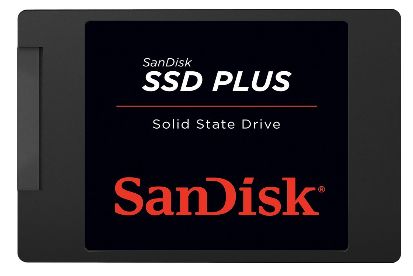
�@����CFD��E�F�X�^���f�W�^����SSD���M�������������ł悩�����̂ł����A�l�i���\�Z�������ł����̂ō���͒f�O���܂����B
�@�l�b�g��Ől�C�������̂�Crucical��CT1050MX300SSD1�ł����B�l�i���M���M���\�Z���Ńf�B�X�N���m�̃N���[�j���O�͓��e�ʂ̂���ԏ�肭�����p�^�[���Ȃ̂ōŗL�͋@��Ƃ��Č������܂����B�����A�����������_�ł͐l�C�̂��������[���Ă����l�b�g�V���b�v�����܂�Ȃ�������ƍ����Ă��܂��܂����B
�@�����ŗe�ʂ�����������Ȃ��Ă��܂��܂����A�M�����̍����u�����h��Sandisk�Ђ�2�@��ɍi���Č������܂����B�]�����x�Ȃǂ̓_��SDSSDHII-960G-J26C�͖��͓I�������̂ł����APC���Â����Ɠ�����A���i�I��3�`5��~����SDSSDA-960G-J26�ɂ��邱�Ƃɂ��܂����B
�@�@��I���ɁA1TB��HDD����e�ʂ�������960GB��SSD�ւ̈ڍs�����܂������Ȃ��\�������邱�Ƃ��C�ɂ͂Ȃ��Ă���܂������A�ň��̓N���[���C���X�g�[������������ƍl�����̂܂ܒ������܂����B
�i���Ȃ݂�J26��J26C��C���t���ƍ������K�i�Ƃ����b���l�b�g��ɂ���܂������A���ʂɓ��{�������͂��������̂����t����Ă��܂����j
�@���̈ڍs��Ƃ̂��߂ɂ��炩����Logitec��SATA/USB3.0�ϊ��A�_�v�^�yLHR-A25SU3�z���w�����Ă����܂����B
�@���̏��i�ɂ�HD�v�� Ver.5��DL�ł̗��p�������Ă����A�ăC���X�g�[���Ȃ���HDD����SSD�֊����ڍs���邽�߂̍�Ƃɂ͂�����g���܂����B
��SSD�ւ̈ڍs���
�@SSD�͒��������ɓ͂��܂����B��������SSD��7mm���������̂ł���9.5mm���ɂ��Ă����X�y�[�T�������Ă��邩�킩��Ȃ������̂ł����A��������Ă��܂����B�����Ƃ��Ă܂���Sandisk!�B
�@�ڍs��Ƃ����Ă�����HDD�͂���̂ŋC���y�ł������A������l���Ă悭�g���t�@�C���ނ͊O�t��HDD�ɑޔ����Ă����܂����B�ڍs���̂��͈̂ȉ��̎菇�ōs���܂����B
�@�@�@SSD���AMBR�^���ŏ�����
�@�@�AHD�v�����g���N���[�����
�@�@�BSSHD�����O��SSD�����t����
�@�@�C���z���������~�߂�
�@�@�D�����f�t���O�̖�����
�@�@�E�f�B�X�N�̍œK�����s��
�@�@��Logitec��SATA/USB3.0�ϊ��A�_�v�^�yLHR-A25SU3�z���Ȃ��Ńf�B�X�N�̊Ǘ�����s���Ƃ����Ɋ������܂����B
�@���Ȃ݂Ɋ����O��HDD�Ǘ���ʂ͂���Ȋ����ł����B
�@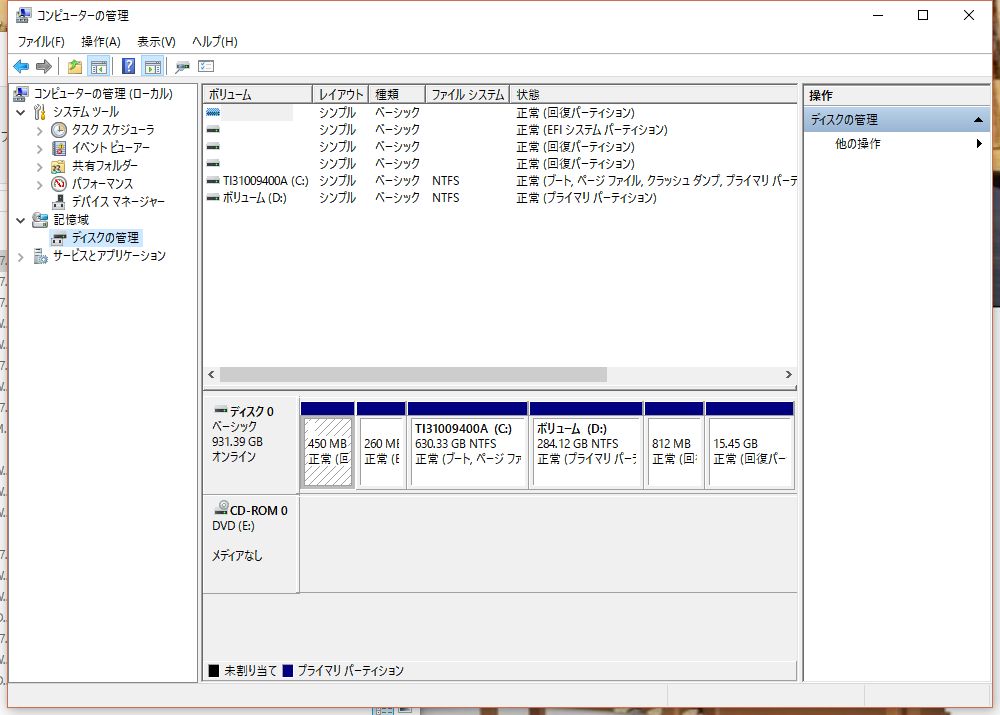
�@�A�ł����AHD�v�����N������ʂɏ]���čs���܂����B�@
�@�EHD�v���̃n�[�h�f�B�X�N�̃R�s�[���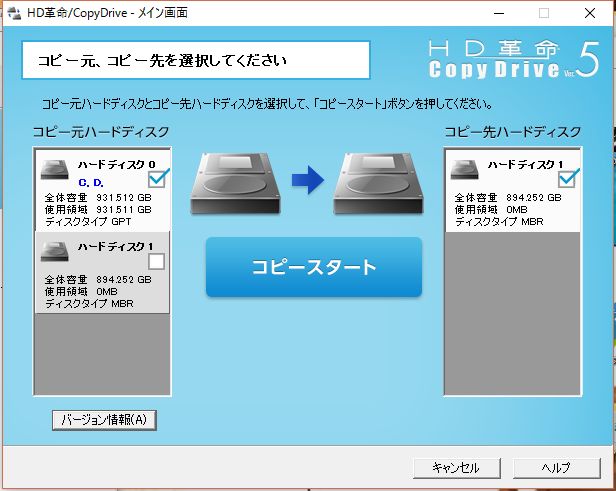
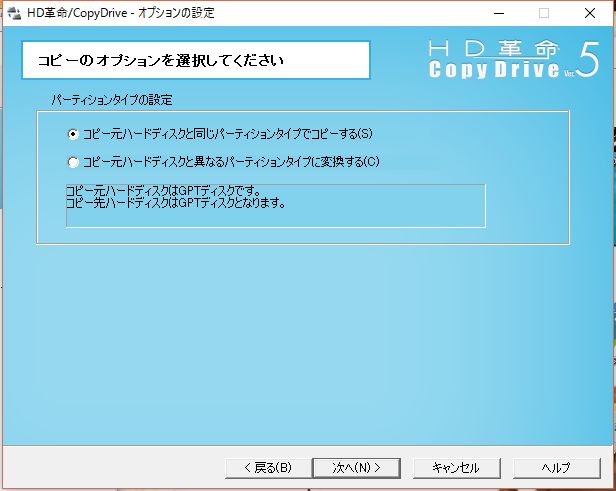
�@�@�����ł��Ƃ��Ƃ�SSHD�̓f�B�X�N�Ǘ���ʏ�ł�931GB�A�R�s�[���SSD��894GB�ƔF������Ă��܂��̂Ŗʓ|�Ȃ��Ƃ����邩�ȂƂ��v�����̂ł����A�\��������ʂ̎菇�ɏ]���Ă����Ƃ����悻���������̃p�e�[�V�����T�C�Y�ɐݒ肵�Ă��ꂽ�̂ł��̂܂ܐi�߂܂����B
�@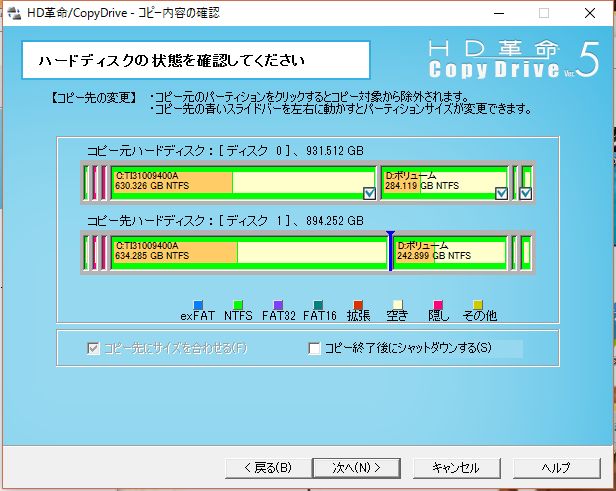
�@�uHDD�̃`�F�b�N�f�B�X�N���s���v�Ƃ����I�v�V�����Ƀ`�F�b�N�����Ă��܂�������3���ԋ߂��`�F�b�N�f�B�X�N�Ɏ��Ԃ��₵�Ă��܂��܂������ASSD�ւ̃R�s�[���̂��̂�1.5���Ԃ��炢�Ŋ������܂����B
�@�B�ł����AR732���̗��dynabook�̓������X���b�g�J�o�[���O����HDD�x�C�̃J�o�[���ȒP�ɊO����\���ɂȂ��Ă��܂��̂ŊȒP�Ɋ������܂����BSSD�͂҂�������܂����̂ő������ċN�������1�x�ڂ͍�����ʂ̂܂܃V���b�g�_�E�����Ă��܂��܂����B������ƕs���ɂȂ�܂������A2��ڂ̓d��ON�Ŗ����ɗ����オ��܂����I�B1�x�ڂ�SSD��F�����邽�߂̃V�[�P���X�������̂�������܂���B
�@���̎ʐ^�͌���SSHD�����ڂ���Ă���̎ʐ^�ł��B
�@���̎ʐ^��SSD�Ɋ���������̎ʐ^�ł��B
�@��������ƈڍs��Ƃ͊����ł��B
�@�ڍs���HDD�Ǘ���ʂ͈ȉ��̂悤�Ȋ����ł��B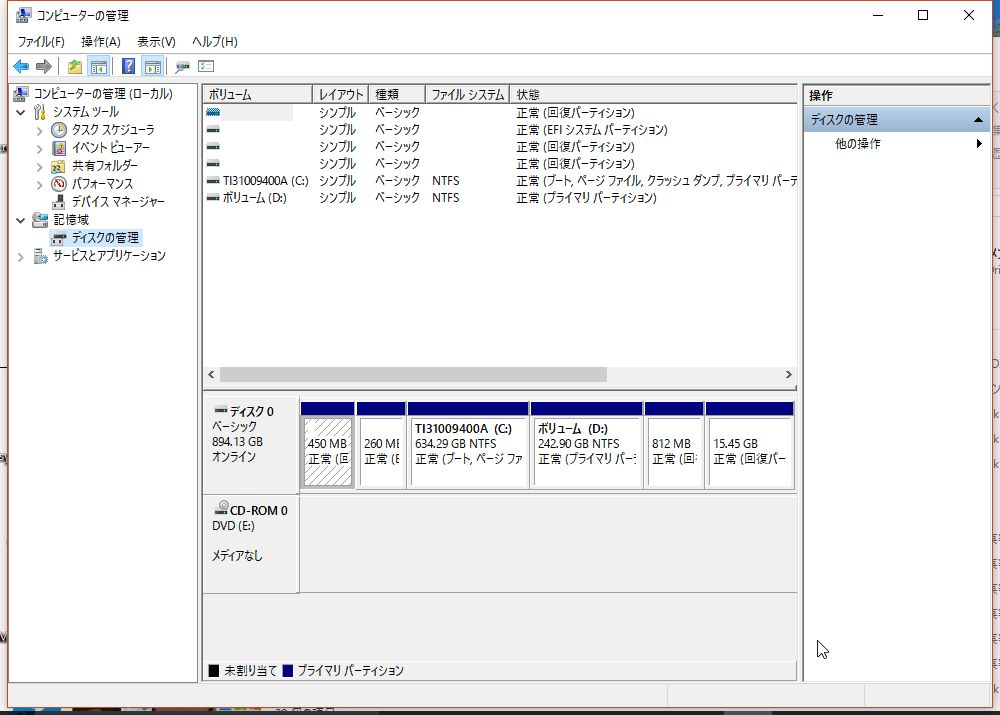
�@�C��SSD�̗e�ʂɗ]�T�����邽�ߍs���Ă��܂���B
�@�D��Windows 10�ł̓f�t���O�ł͂Ȃ�Trim���s���悤�ɂȂ��Ă���悤�Ȃ̂ŕύX�͍s���܂���ł����B
�@�E�͂����Ɏ��s���Ă݂܂����B
��SSD�ֈڍs��ƌ�
�@SSD�ւ̊�������4���ڂɂȂ�܂������A�A�v�����N�����Ȃ��Ȃ����Ȃǂ̕s��͓��ɂ���܂���B
�@�S�z���Ă���SSD�̉��x�́A�ڍs��Ƃ����������ӂɌ���51�����ō����x�ŁA��������30����ŗ��������Ă��܂��B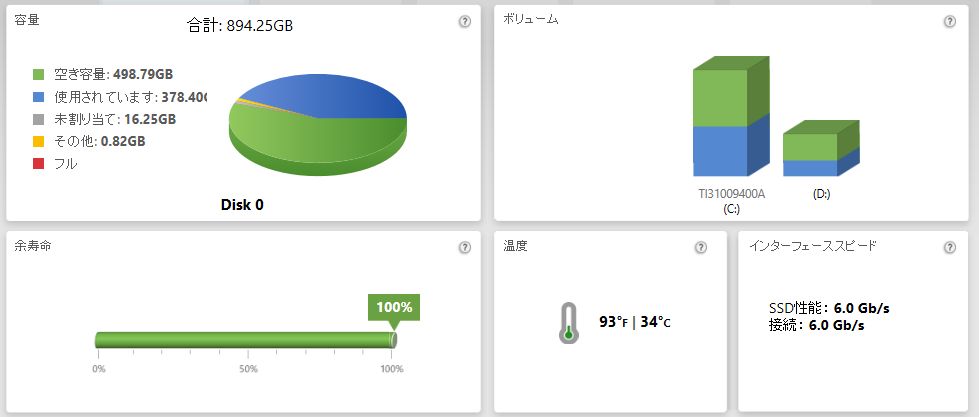
�@�����ƕ��ׂ��������Ƃ�����Ώオ��̂�������܂��A���̊��ł͖��Ȃ��悤�ł��B
�@���āA���Ƃ��Ƃ��Ă���SSHD����SSD�ɕύX�����x���`�}�[�N���Q�l�܂łɍڂ��Ă����܂��B
�@�E�����O�̃x���`�}�[�N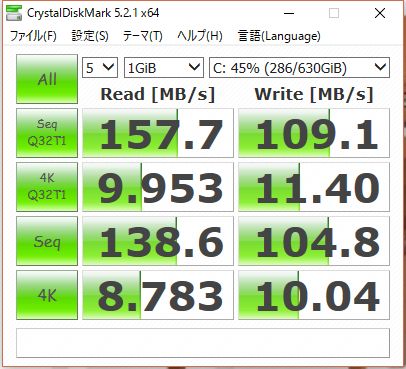
�@�ESSD�Ɋ�����̃x���`�}�[�N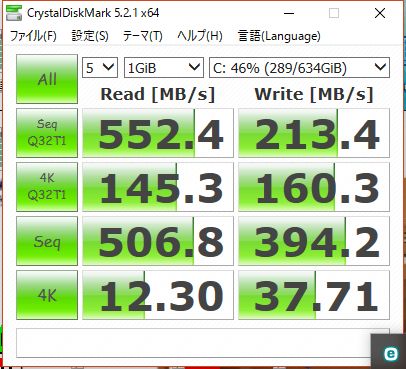
�@Read��3�{�AWrite��2�{�ȏ�̐��l�ƂȂ��Ă��܂��B
�@�̊��I�ɂ����������Ȃ��Ȃ��������ŁA�N�������ɃX���[�Y�ɂȂ�܂����B�܂��A���[�^�쓮��������HDD����SSD�ɂ������ʂŃo�b�e���[�������悭�Ȃ�܂����B����ł��炭��R732�������Ŏg�����Ƃ��ł������ł��B
����������SSD�̉��i���
�@����̊����p�Ɍ�������SSD�ɂ��ĉ��i���ւ̃����N���Q�l�ɍڂ��Ă����܂��B���̓|�C���g���������̂Ŋy�V�̃\�t�}�b�v����w�����܂����B
�@Crucial�ASandisk��1TB��SSD�̉��i���̓R�`������
|
||||||||||||||||||||||||
|---|---|---|---|---|---|---|---|---|---|---|---|---|---|---|---|---|---|---|---|---|---|---|---|---|
�@SSD�̉��i�����낢�뒲�ׂĂ�������amazon�ő��̏o�i�҂�����Ƒ����3���~��㔼��SSD��1.5���~���x�̊i�����i�ŏo�i����Ă���̂𑽐��������܂����B���̂͐V�i�ƕ\������Ă��܂��E�E�E�B
�@����́I�Ǝv���A��u�������悤���Ƃ��v���܂������A�[���ɕ���������ɂ����܂��ȕ\�����������ƂƋƎ҂��m���Ă��Ȃ��Ƃ���ł����B�����㩂�������Ȃ��Ǝv����߂܂����B
�@�ŋ߃l�b�g�j���[�X�Ɂu���i���͂��Ȃ��gAmazon�}�[�P�b�g�v���C�X���\�h�������@�����i�ɒ����v�i��FIT MEDIA News�j�Ƃ����L�����ڂ��Ă���A�������Ȃ��Ă悩�����Ǝv���܂����BAmazon�Ȃ̂ŏ��i���͂��Ȃ��Ă��ԋ��͂��Ă����悤�ł����A�Ǝ҂͌l�����W�߂����Ƃ��Ďg���Ă���悤�ł��B����ǂ�ł���F��������C��t�����������B
(P.S.SSD�Ɋ����サ�炭����Windows Update��Windows Backup���ُ�I�����Ă��܂����ƂɋC���t���܂����B�F�X���ׂĂ݂܂������킩�炸�A���u���Ă���܂����B�v�������āABIOS�̐ݒ��Default�ɖ߂��čċN�������Ƃ���AWindows Update��Windows Backup�����܂������悤�ɂȂ�܂����B�����Ǐ�ɔY�܂�Ă��������������Ⴂ�܂����炨�������������B�j
